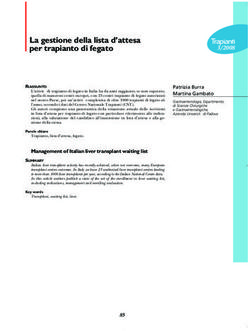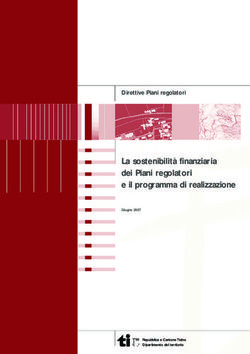Strumenti di versionamento
←
→
Trascrizione del contenuto della pagina
Se il tuo browser non visualizza correttamente la pagina, ti preghiamo di leggere il contenuto della pagina quaggiù
Gestione Progetto robertomana.it
Strumenti di versionamento : GIT
Strumenti di versionamento
Rev Digitale 1.0 del 01/12/2020
Strumenti di versionamento ……….………………………………….……..……………..…….…….. 2
Introduzione a GIT ……….……………………………………..….……..……………..…….…….. 4
Gli snapshot ……….……………………………………………………..…….……..…….…….…….. 5
GIT workflow ……….…………………………………………………..…….……..…….…….…….. 6
Il comando git config ……….…………………………………………..…….……..…….…….…….. 7
Avvio di un progetto git ……….…………….………………………..…………..…..….…….…….. 8
Il comando git add ……….…………………………………………..…….……..…….……..….…….. 8
Il comando git commit ……….…………………………………………..…….……..…….….….…….. 9
Il comando git status ……….…………………………………………..…….……..…….….….…….. 9
Il file .gitignore ……….………………………………………………..……..……..…….….….…….. 10
Il comando git rm ……….……….…………………………………..……….……..…….….….…….. 11
Il comando git restore ……….………………………………………..……….……..…….….….…….. 12
Il comando git log ……….…………………………………………..……….……..…….….….…….. 12
Il comando git diff ……….…………………………………………..……….……..…….….….…….. 12
I comandi git remote, push e pull ……….…………………………………….……..…….….….…….. 13
Il comando git branch ……….………………………………………..……….……..…….….….…….. 14
Il comando git merge ……….………………………………………..……….……..…….….….…….. 15
alias ……….…………………………………………..…….…..…….……………….…….….…….. 16
tag e numeri di versione ……….…………………………………………..…….…………….……….. 17
Il comando git stash ……….………………………………………..……….……..…….….….…….. 18
Il comando git rebase ……….………………………………………..……….……..…….….….…….. 18
Pull request ……….…………………………………………..………………..…………….……….. 19
Utilizzo di github ……….………………………………………...…….………………….….…….. 19
Utilizzo di git all’interno di Visual Studio Code ………………….……………….…….…..….…….. 22
pag 1Gestione Progetto robertomana.it
Strumenti di versionamento : GIT
VCS: Sistemi di versionamento
Un sistema di versionamento (VCS = Version Control System) serve a tenere traccia
delle modifiche apportate ad un progetto. Scopo è quello di consentire ad un team di
collaborare insieme e risparmiare tempo. Un sistema di versionamento traccia la
storia delle modifiche apportate ad un progetto, chi le ha fatte, quando e perché.
Utile ad esempio per poter risalire ad un intervento che potrebbe aver causato un
malfunzionamento, annullare una variazione ripristinando la precedente release di un
file o di un progetto nel suo insieme.
In linea generale, si tende ad associare il concetto di controllo di versione allo sviluppo
di applicazioni e all‟implementazione delle differenti release. Tuttavia è possibile
applicare il versioning anche a progetti di natura differente, come per esempio la
documentazione relativa ad un prodotto o ad un linguaggio, le specifiche associate a
uno standard, una cronologia, un layout grafico (si pensi per esempio all‟evoluzione di
un logo), nel complesso, qualsiasi file sia suscettibile di modifiche.
I sistemi di versionamento possono essere :
locali (VCS semplici)
centralizzati (C-VCS)
distribuiti (D-VCS)
Controllo di versione locale
è la forma più essenziale e primitiva di versioning; si immagini uno sviluppatore che
crea un‟applicazione, effettua la presentazione o la messa in produzione di
quest‟ultima e poi, magari su suggerimento del committente, effettua delle modifiche
introducendo aggiornamenti e correzioni. In questo caso le diverse versioni del
progetto potrebbero essere salvate in differenti cartelle rinominate, ad esempio
associando la data dell‟ultima modifica effettuata al nome del progetto.
Questo approccio non necessita di un software per la gestione delle diverse relese, ma
diventa complicato nel caso di progetti articolati coinvolti da numerose modifiche.
Tenere traccia degli interventi effettuati diventerebbe complesso con il rischio di
perdere molte informazioni con il passare del tempo e l‟accumularsi degli interventi
eseguiti. Per questo motivo sono state ideate le prime soluzioni per il versiong come
per esempio RCS (Revision Control System), che utilizza un database destinato a
registrare le modifiche apportate ai file e delle patch che memorizzano le differenze
tra le revisioni in modo da semplificare le operazioni di ripristino.
Sistemi come RCS facilitano il controllo di versione locale ma non offrono strumenti
per lo sviluppo in ambito collaborativo.
Controllo di versione centralizzato
Ad esempio Subversion. I sistemi centralizzati operano sulla base di un singolo
server a cui viene affidato il compito di ospitare tutte le varianti dei progetti sottoposti
a versioning. Tale server permetterà il download dei file da parte degli utenti
interessati a partecipare allo sviluppo, la creazione dei fork (versioni derivate dal
sorgente di un progetto originale) o semplicemente l‟utilizzo dell‟applicazione.
pag 2Gestione Progetto robertomana.it
Strumenti di versionamento : GIT
I sistemi centralizzati offrono degli indubbi vantaggi rispetto a quelli per il controllo di
versione locale, soprattutto in un contesto che prevede la partecipazione di più
soggetti sarà più facile tenere traccia delle modifiche apportate da altri. Inoltre gli
amministratori hanno la possibilità di accordare ad utenti differenti diversi privilegi di
accesso e scrittura ai file.
I CVCS presentano però un limite : in caso di malfunzionamento dell‟unità centrale
tutti i file risulteranno irraggiungibili e nessuno dei collaboratori coinvolti potrà operare
su di essi. Ancor peggiore l‟eventualità di un danneggiamento con conseguente perdita
dei dati. Di qui l‟esigenza di sviluppare delle alternative basate sulla decentralizzazione
(o distribuzione) del controllo di versione.
Controllo di versione distribuito
Con il termine repository si intende l‟insieme di files e folder associati ad un
progetto, compreso tutto lo storico delle modifiche. I repository sono fondamentali per
il funzionamento dei VCS ma diventano ancora più rilevanti nei DVCS i quali
prevedono la possibilità che il client possa “scaricare” copie complete dell’intero
repository.
pag 3Gestione Progetto robertomana.it
Strumenti di versionamento : GIT
Questo è possibile grazie ad un‟apposita funzionalità per il “download” di completi
repository, funzionalità che consente di clonare un intero repository da una cartella
locale o da un server remoto.
La possibilità di lavorare localmente, e quindi offline, presenta un vantaggio non
indifferente: in mancanza di una connessione si potrà operare localmente su un
progetto affrontando tutte le fasi del versioning fatta eccezione per quella dell‟upload,
che potrà essere completata non appena sarà disponibile un nuovo collegamento.
Inoltre, in caso di problemi da parte dei server, il repository presente in un client
qualunque potrà essere utilizzato per il ripristino.
Introudzione a GIT
GIT è un D-VCSproposto da Linus Torvalds nel 2005. Il kernel Linux per lungo tempo
è stato gestito in ambito collaborativo tramite lo scambio di semplici package (più
propriamente degli archivi compressi con TAR) ai quali venivano aggiunte delle patch
per le correzioni e gli aggiornamenti per il passaggio alle nuove release.
Tale sistema finì per rivelarsi eccessivamente macchinoso mano a mano che
l‟architettura del Kernel diveniva più articolata, da qui l‟esigenza di adottare un DVCS.
La parola “git” significa idiota, cioè molto semplice, a prova di stagista. Git è
distribuito gratuitamente e copre oggi il 70% del mercato del versioning.
Negli anni passati è stato molto utilizzato Mercurial, oggi quasi completamente
abbandonato per ragioni di prezzo e anche perchè non è più stato aggiornato.
Sui sistemi MAC e UNIX git viene istallato insieme al SO. Su windows si può installare
“git for windows” oppure partendo da github che installa dei moduli aggiuntivi per
interagire con github medesimo. git for windows, oltre al DVCS, mette a
disposizione anche :
una BASH,
una GUI
l‟integrazione con la Shell
pag 4Gestione Progetto robertomana.it
Strumenti di versionamento : GIT
Gli snapshots
Git salva i files come delle istantanee, o snapshots. Cioè Git non fa riferimento alle
differenze tra le varie versioni, ma ne “fotografa” i vari stati di avanzamento.
Quando si memorizza lo stato di un progetto il sistema crea una snapshot di tutti i file
al momento corrente. La varie snapshots :
sono salvate all‟interno della sottocartella Objects
sono reversibili, nel senso che in ogni momento è possibile risalire dalla snapshot
al file originale
sono utilizzabile sui files sorgente. Non ha senso su eseguibili o immagini
Nel caso in cui un file non dovesse subire delle modifiche nelle versioni successive
(nell‟esempio pippo.txt), il DVCS non provvederà a salvarlo in ogni versione
successiva, ma si limiterà a definire un collegamento con il salvataggio precedente.
Cioè git esegue un backup incrementale. Ogni volta salva solo i file variati
rispetto alla revision precedente. Se un file non è cambiato lo andrà a prendere
nella revision precedente e così via.
pag 5Gestione Progetto robertomana.it
Strumenti di versionamento : GIT
GIT workflow
I file di un progetto possono assumere tra stati differenti
Committati : i file fisicamente salvati come snapshot nel database locale
Modificati : i file correnti modificati ma non ancora approvati per il commit
In stage : si tratta di file modificati e già approvati per il commit ma non ancora
committati, e che quindi verranno inclusi nella prossima commit
Ad ognuno di questi stati corrisponde una specifica sezione di un progetto git:
Directory git: contiene tutti i file committati relativi al progetto, cioè
inizialmente tutte le informazioni copiate in fase di clonazione, poi via via le varie
snapshot committate relativamente alle versioni successive.
Directory di lavoro(working directory o working tree) contiene la copia di
lavoro di una determinata versione del progetto, copia estratta dall‟archivio della
directory git ed eventualmente in corso di modifica.
Area di stage : Definita anche come HEAD oppure Indice rappresenta una
sorta di entità intermedia tra la directory di lavoro e la directory del DVCS,
preposta a contenere gli snapshot dei files “approvati” per essere inseriti
all‟interno della commit successiva ma non ancora committati.
In sostanza i file modificati subiscono un doppio passaggio: prima devono essere
“approvati” con l‟aggiunta degli snapshots nell‟Area di Stage e solo dopo committati.
Questo doppio step evita di dover eseguire un commit ogni volta che si modifica un file
pag 6Gestione Progetto robertomana.it
Strumenti di versionamento : GIT
Un file modificato e aggiunto nell‟area di stage si dice “in stage”,
una release presente nella directory di Git si dice “committata”,
una versione estratta, modificata ma non “in stage” si dice “in lavorazione”.
Per ogni file, oltre allo snapshot, Git utilizza un sistema di controllo dei file basato sul
checksum. Ad ogni snapshot viene associato un hash non reversibile (cioè una
stringa di lunghezza predefinita) prodotto tramite algoritmo di cifratura SHA-1 che
restituisce stringhe di 40 caratteri. Da questo checksum git capisce immediatamente
se il file è stato modificato e agisce di conseguenza. Molto veloce..
Tali stringhe inoltre consentono di eseguire delle verifiche di integrità; un elemento
viene considerato integro se corrisponde al checksum ad esso associato.
Notare che SHA-1 non è usato con scopi di sicurezza, ma solo con scopi di controllo.
Creazione di un account. Il comando git config
Ciascun commit deve memorizzare un riferimento a chi ha effettuato il commit, per
cui ogni contributor dovrà essere dotato di un username e di un indirizzo di posta
elettronica che ne definiscano l‟identità, informazioni definite all‟interno di apposite
variabili globali che devono essere assegnate in corrispondenza del primo utilizzo di
git su un certo PC e poi rimangono valide per sempre.
git config --global user.name robertomana
git config --global user.email ing.mana@tiscali.it
Per verificare se la configurazione è andata a buon fine digitare
git config user.name
git config user.email
Nel caso in cui, per un determinato progetto, si preferisca utilizzare un‟identità diversa
rispetto a quella definita in fase di configurazione, si potrà procedere con la medesima
sintassi di prima omettendo l‟opzione--global.
git config user.name newuser
git config user.email newuser@mail.com
La prima identità (quella con --global) viene salvata all‟interno di git e vale per tutti i
repository. La seconda identità viene salvata all‟interno del repository corrente ed
esegue l‟override della precedente.
Il comando
git config --list
visualizza un elenco completo delle impostazioni relative alla propria installazione.
Per cambiare acccount
git config --global --unset user.name
git config --global --unset user.email
git config --global --unset credential.helper
In corrispondenza del prossimo push verrà automaticamente richiesto il login
Il comando git config --global core.editor "c:\\Program Files (x86)\
\Notepad++\\notepad++.exe"
consente di modificare l‟editor predefinito associato a git per editare eventuali messaggi
pag 7Gestione Progetto robertomana.it
Strumenti di versionamento : GIT
1. Avvio di un progetto git
Creare un nuovo progetto Git significa trasformare una qualunque cartella che
ospita/ospiterà il nostro codice in un repository per il versioning.
A tal fine esistono due possibilità, git init e git clone
git init lanciato da terminale nella cartella di lavoro „trasforma‟ la cartella corrente
(contenente i files relativi al progetto) in un repository GIT creando una sottocartella
nascosta .git al momento vuota preposta a contenere l‟intero repository e la sua
struttura. Se volessimo creare una copia di salvataggio del nostro repository sarebbe
sufficiente duplicare la directory .git.
La seconda possibilità per creare un nuovo progetto, alternativa a git init, consiste
nel clonare un repository già presente in locale o in rete
Clone da un server di rete (l‟estensione .git può anche essere omessa)
git clone https://github.com/robertomana/myScada.git
Clone da una cartella locale (che deve essere GIT, cioè contenere la sottocartella .git)
git clone “c:\myFolder\myRepository”
2.Da “In Lavorazione” a “In stage” : il comando git add
Per approvare le modifiche apportate ad un file occorre eseguire il comando:
git add server.js // si possono indicare più files separati da spazio
git add static/* // tutti i files contenuti nella cartella static
git add . // tutti i files in lavorazione che hanno subito modifiche
git add * // uguale al precedente
Il comando git add carica nella HEAD le modifiche candidate ad essere confermate.
Cioè salva nella HEAD una snapshot dello stato attuale del file indicato. Ciò che viene
salvato in realtà non è l‟intero file, ma SOLO le modifiche apportate.
Ogni volta che si crea / aggiunge un nuovo file al nostro progetto, questo non ne
determinata automaticamente il tracciamento. Se lo sviluppatore desidera
includerlo nel tracciamento, deve eseguire esplicitamente un comando git add.
In questo modo il sistema impedisce l‟inclusione involontaria di componenti di
progetto indesiderate e/o non strettamente necessarie.
Per ogni file modificato ed ancora in lavorazione è possibile eseguire i comandi:
git add consente di confermare le modifiche e creare un nuovo indice
git restore consente di annullare le modifiche apportate al file nella
working directory e ritornare all‟ultima versione committata
git restore --staged elimina un singolo file dallo stage. Viene mantenuta la
versione attualmente in lavorazione nella working directory
git reset HEAD identico al precedente
git reset senza parametri, rimuove tutti i files in staging.
Vengono mantenute le versioni attualmente in lavorazione nella working directory
git reset HEAD senza parametri è identico al precedente
pag 8Gestione Progetto robertomana.it
Strumenti di versionamento : GIT
3. Il comando git commit
git commit -m “Initial Project Version 0.1”
Il commit provvede a caricare tutti i contenuti dello stage nel database dei files approvati
Vengono in pratica salvate soltanto le variazioni rispetto al commit precedente.
L‟opzione –m è obbligatoria (senza l‟opzione il commit non viene eseguito) e consente
di definire un log message di descrizione della versione committata. Questo
messaggio verrà salvato all‟interno del file COMMIT_EDITMSG. Al suo interno
dichiarare le modifiche solo ad alto livello, senza superare i 50 caratteri e scrivendo in
inglese. All‟inizio del log message si inserisce di solito uno dei seguenti codici che
spiegano immediatamente il tipo di intervento effettuato :
feat = nuova funzionalità
fix = correzione errore
chore = piccolo aggiustamento
doc = aggiunto documentazione
L‟opzione –a provvede a salvare nel database, oltre al contenuto dello stage, anche
tutti i file modificati nella working directory, bypassando sostanzialmente il passaggio
in stage. E come se prima eseguisse git add per tutti i file modificati. Attenzione però
che l‟opzione -a „committa‟ i files modificati, ma NON eventuali nuovi files, che devono
essere aggiunti esplicitamente tramite il comando git add.
Per cui in genere si usano sempre entrambi i comandi
L‟opzione --amend consente di risolvere una problematica abbastanza frequente,
quella di aver effettuato un commit prematuramente, dimenticando di includere
alcune modifiche. L‟opzione --amend fa si che il commit corrente “sostituisca”
completamente il commit precedente, senza creare una nuova versione.
In corrispondenza del --amend viene anche aperto l‟editor di testi associato a git che
ripropone il messaggio di descrizione dell‟ultimo commit consentendo una sua
eventuale modifica.
Se il commit viene eseguito su un branch diverso da master, dopo il codice precedente
occorre inserire il nome del branch a cui il commit si riferisce.
4. Il comando git status
git status consente di verificare lo stato dei file relativi al progetto.
Se lo si lancia senza aver apportato modifiche dopo l‟ultimo commit, questo
comando produrrà una notifica del tipo nothing to commit, working tree
clean, che testimonia come la working directory sia “pulita” al momento
corrente, proprio perché, in seguito ad un commit, nessuno dei file sottoposti a
tracciamento ha subito ancora alcuna modifica.
Se invece ci fossero dei files modificati dopo l‟ultimo commit, oppure in
staging, l‟output notificherebbe un messaggio con le scritte :
“Changes to be commetted” (verde) per i file in staging
“Changes not staged for commit” (rosso) per i file modificati in lavorazione.
pag 9Gestione Progetto robertomana.it
Strumenti di versionamento : GIT
File non tracciati
Come detto un nuovo file viene impostato come non tracciato(untracked). Nel caso di
file non tracciati, git status provvederebbe ad elencarli. In caso contrario si ha la
sicurezza che tutte le componenti del progetto risultano tracciate.
Per aggiungere il nuovo file al tracciamento occorre eseguire entrambi i comandi
git add + commitin corrispondenza dei quali il file diventa non modificato perché la
copia di lavoro è uguale a quello nel database
La creazione di una cartella vuota non crea problemi. Il versioning è fatto solo sui files
Clonazione
Un caso particolare è quello della clonazione, in seguito alla quale tutti i file prelevati
dal repository scelto vengono classificati da subito come tracciati e non modificati.
Modifica di files staged
Può anche capitare di apportare ulteriori modifiche ad un file che, a seguito di una
precedente modifica, è già stato aggiunto allo stage, prima che quest‟ultimo sia stato
coinvolto in un commit. In corrispondenza del comando git status questo file
comparirebbe nello stesso tempo :
sia in verde, con la notazione “Changes to be commetted”
sia in rosso, con la notazione “Changes not staged for commit”
L‟implicazione più rilevante di questa situazione è rappresentata dal fatto che senza il
ricorso a git add l‟ulteriore modifica al file non prenderà parte ad un eventuale
commit perché non registrata in stage, ne consegue che a passare nella directory di
Git sarà soltanto la versione del file precedente a tale intervento. Viceversa
richiamando git add la nuova versione del file andrà a sovrascrivere la versione
precedente, che dunque non verrà mai committata e salvata nel database di git.
Questo è un altro motivo per cui conviene sempre fare git add prima del commit.
5.Il file .gitignore
Non tutti i file appartenenti ad un progetto sono utili per le attività di sviluppo e
controllo versione, si pensi per esempio ai logs, ai file temp degli editor, agli
eseguibili. Poiché spesso risulta anche oneroso tracciare questi files all‟interni di Git,
tutti i DVCS consentono di definire una lista di esclusione rappresentata dal file
.gitignore
Questo file deve essere creato manualmente nella cartella di lavoro corrente e poi
aggiunto manualmente a git mediante i soliti comandi git add e git commit.
I files indicati all‟interno di .gitignotr saranno ignorati da qualsiasi comando git.
Non ha però nessun effetto sui file già tracciati o che sono al momento in stage in
attesa di commit per cui, se si modifica il file .gitignore, è bene parallelamente ripulire
lo stage
Questo file è costituito da un lista di regular patterns che definiscono quali gruppi di
file dovranno essere ignorati. # indica una riga di commento
Quanto indicato in .gitignore ha effetto su tutte le directory di un progetto, a meno
che esse non presentino a loro volta un proprio file .gitignore
pag 10Gestione Progetto robertomana.it
Strumenti di versionamento : GIT
Esempio di file .gitignore
# ignora tutti i file con estensione .log
*.log
# ignora tutti i file con estensione .tmp
*.tmp
# ignora la cartella node_modules e tutto il suo contenuto
node_modules
# ignora i files contenuti nella cartella node_modules (che in pratica è equivalente al precedente)
node_modules/
Espressioni regolari
All‟interno di .gitignore è anche possibile utilizzare le regular expression:
# ignora tutti i file che terminano con x o y
*[xy]
# ignora tutti i file che terminano con il simbolo ~
*~
# ignora tutti i file HTML
*.html
# tranne index.html
!index.html
La cancellazione di un file: il comando git rm
Se si cancella un file in lavorazione occorre eseguire git add deletedFilename (oppure
git add .) seguito dal commit
In alternativa il comando git rm filename elimina il file dalla cartella corrente e
aggiunge la versione deleted in stage, in modo che il file venga definitivamente
eliminato in corrispondenza del prossimo commit.
Il comando git rm filename --cached elimina il file dalla head
Il comando git rm -r --cached . ripulisce l‟intera head (-r sta per –recursive, cioè
cartelle e sottocartelle)
Il comando git rm supporta l‟utilizzo di patterns e wildcards per l‟eliminazione delle
risorse. I due esempi seguenti mostrano rispettivamente:
come cancellare tutti i file .txt
come cancellare tutti i file presenti nella cartella docs ed aventi estensione .txt
git rm \*.txt
git rm docs/\*.txt
In entrambi i casi si osservi l‟utilizzo del backslash prima dell‟asterisco, necessario per
il corretto funzionamento dell‟istruzione.
pag 11Gestione Progetto robertomana.it
Strumenti di versionamento : GIT
Rename e Modifica del path di un file
Il rename / spostamento di un file sono considerati cancellazione + aggiunta.
Se si sposta un file da una cartella all‟altra o si rinomina un file, in entrambi i casi
facendo git status si vedranno due file modificati: un file deleted ed un nuovo file
untracked. Su entrambi anche questa volta bisognerà fare git add e poi git commit
Annullamento delle modifiche: git restore
git restore consente di annullare le modifiche apportate al file nella working
directory e ritornare all‟ultima versione committata
git restore --staged consente di annullare le modifiche apportate al file
nella working directory e ritornare alla versione contenuta nello stage.
Cronologia delle modifiche: il comando git log
git log consente di visualizzare una cronologia completa dei commit effettuati e
ordinati a partire dal più recente, ciascuno con il proprio messaggio di descrizione.
l‟argomento –p consente di visualizzare le differenze tra i diversi commit eseguiti.
L‟opzione –p può essere seguita da un valore numerico intero, in grado di
limitare il numero dei commit visualizzati, ad esempio git log -p -3 mostrerà
in output i soli ultimi 3 commit.
Siccome l‟output è piuttosto lungo, lo si può redirigere su un file commit.log
utilizzando l‟operatore >
Per ritornare alla linea di comando utilizzare il comando Q (quit)
il comando git diff
git status permette di identificare i file che hanno subito delle modifiche ma non
consente di capire quali cambiamenti siano stati apportati ad essi.
Il comando git diff
Se esiste una versione in stage, esegue un confronto fra il file in lavorazione
e quello in stage
Se NON esiste una versione in stage, esegue un confronto fra il file in
lavorazione e l‟ultimo committato
In entrambi i casi produce il seguente output:
in rosso con davanti un - le righe del vecchio file eliminate o modificate
in verde con davanti un + le righe del nuovo file contenenti le modifiche
apportate o aggiunte ex novo (in figura sulla riga defaultSecureTokenLifetime è
stata aggiunta una virgola finale)
in bianco eventuali sezioni intermedie non modificate
pag 12Gestione Progetto robertomana.it
Strumenti di versionamento : GIT
Il comando git diff --staged visualizza le modifiche intercorse tra il file in stage
e l‟ultimo committato.
Gestione dei repository remoti: remote, push e pull
git remote add consente definire un nuovo server remoto preposto alla
memorizzazione del repository. Si aspetta due parametri:
un nome di identificazione locale del server remoto
la URL di un server GIT di destinazione.
git remote add heroku https://git.heroku.com/roberto-mana-app.git
git remote add scadaServer https://github.com/robertomana/myScada.git
git push heroku master Carica il commit locale sul server indicato (heroku)
all‟interno del branch indicato (master)
git push origin branch3 esegue il push sul branch3 del server “origin”.
Con il termine origin si intende il server da cui è stato inizialmente scaricato il repository
git push senza parametri esegue l‟ultimo push già eseguito in precedenza.
git push –u heroku master memorizza heroku master come parametri di git push,
per cui la prossima volta che si eseguirà git push senza alcun parametro,
automaticamente verranno invocati il server ed il branch memorizzati con l‟ultima
esecuzione di git push –u. Idem per git pull –u
git push –-set-upsteam heroku master uguale al precedente
git pull origin master Fetch and merge changes on the remote server to your
working directory. Eesegue il download del branch indicato (master) dal server
indicato (origin) utilizzando il commit più recente presente sul server.
git pull origin branch3 esegue il download di branch3 dal server “origin”.
git remote rename heroku newName
consente di modificare il nome di identificazione locale di un server remoto
git remote remove heroku
rimuove il collegamento ad un server non più utilizzato
git remote rm heroku consente di rimuovere localmente l‟assegnazione indicata.
pag 13Gestione Progetto robertomana.it
Strumenti di versionamento : GIT
git remote visualizza la lista completa dei server associati.
In caso di repository clonati, il comando git remote restituisce in output almeno un
server remoto, cioè quello di provenienza, indicato con il nome origin.
git remote -v visualizza la lista completa dei server associati, ciascuno con la
propria URL. Ogni URL viene riportata due volte, la prima per il download dei dati
(fetch), la seconda per l‟upload (push) in modo da poter eventualmente utilizzare 2
server diversi.
git remote show heroku visualizza ulteriori informazioni sulla configurazione del
repository presente sul server remoto indicato
Note
Quando si crea un nuovo repository su github per caricare un progetto locale,
occorre prestare attenzione che il nuovo repository sia completamente vuoto
altrimenti, in corrispondenza del push, sulla destinazione verrà automaticamente
aperto un nuovo branch in cui verrà salvato l‟ultimo commit
Se su un certo progetto si eseguono dei commit successivi senza eseguire la
push sul server, in corrispondenza della prossima push, verranno caricate
soltanto le ultime modifiche, e la working directory NON sarà più allineata con il
nostro progetto.
Il comando git branch
I branch consentono di definire diramazioni dal ramo principale. Lo scopo dei branch
è quello di consentire lo sviluppo parallelo di funzionalità tra loro isolate
(cioè indipendenti l’una dall’altra), a partire dalla medesima radice.
Il ramo predefinito di un progetto gestito tramite DVCS per default si chiama master
e viene generato automaticamente quando si crea un repository. Talvolta viene
rinominato in main. Il master (o main) rappresenta il branch di produzione.
git branch newbranch
crea un nuovo branch avente il nome indicato ed avente come genitore l‟ultimo
commit eseguito. In pratica l’ultimo commit del genitore viene copiato
all’interno del database del branch. Il branch attivo rimane però il master. Se poi
sul master si dovessero eseguire altri commit, il newbranch continuerà a puntare al
commit da cui è stato generato.
git checkout newbranch
The git checkout command lets you navigate between the branches created by git
branch. Checking out a branch updates the files in the working directory to
match the version stored in that branch, and it tells Git to record all new commits
on that branch. Think of it as a way to select which line of development you‟re
working on. Se non si passa il nome del branch viene eseguito un checkout del branch
corrente (ripristino dell‟ultimo commit)
Dopo aver eseguito il chekout su un certo branch, tutte le successive modifiche
apportate alla working Directory verranno committate all‟internod del newbranch.
pag 14Gestione Progetto robertomana.it
Strumenti di versionamento : GIT
In corrispondenza dei comandi git add e successivo commit il ramo newbranch
avanzerà di una posizione mentre master continuerà a puntare al commit nel quale ci
si trovava prima del precedente git checkout.
Lanciando il comando git status prima del commit si vede chiaramente che i
“changes to be committed” sono riferiti al newbranch.
git branch eseguito senza parametri visualizza tutti branch del progetto corrente,
ricolorando di verde con un asterisco davanti il branch attualmente attivo (che
rimarrà attivo fino all‟esecuzione di un nuovo git checkout).
git checkout -b newbranch causes a new branch to be created and hecked out.
Cioè crea un nuovo branch e lo rende immediatamente operativo (riportando nella
working directory il commit appena replicato. Rappresenta a tutti gli effetti l‟unione
dei due comandi iniziali
git checkout -m [oldBranchName] newBranchName rinomina il branch indicato con il
nuovo nome. Se non si specifica il nome del branch da rinominare, il nuovo nome
viene assegnato al branch corrente.
I branch di solito sono aperti per interventi di manutenzione e devono essere molto
brevi. La regola è quella di creare tanti branch tutti molto brevi. Più branch possono
essere aperti in parallelo per eseguire interventi differenti. La cosa importante è che
gli interventi siano isolati, cioè non interferiscano a vicenda.
Il comando git merge
Terminato l‟intervento su un branch, occorre eseguire il commit relativamente a quel
branch. Dopo il commit occorre eseguire un merge tra la versione appena committata
e la versione più recente del master, che potrebbe essere quella da cui siamo partiti o
potrebbe invece essere stata modificata a seguito del merge di un altro ramo
parallelo.
Il merge riunisce due branch in modo direzionale, nel senso che c‟è un branch
principale che deve acquisire le modifiche realizzate sull‟altro branch e l‟altro branch
che subentra. Per eseguire il merge occorre posizionarsi sul branch “principale”
(normalmente il master) ed utilizzare il comando merge indicando come parametro
il nome del branch secondario che deve subentrare:
git checkout master // ritorno sul master
git merge newbranch // porta su master gli sviluppi di newbranch
Nel caso in cui qualcun altro nel frattempo abbia apportato modifiche al master, in
corrispondenza del merge si possono generare dei conflitti con fallimento del merge e
relativa indicazione dei files che sono andati in conflitto.
In questo caso occorre risolvere manualmente i conflitti e poi rifare il merge.
Visualizzazione dei branch:
git branch elenco completo di tutti i branch in corso di esistenza
git branch –v elenco completo di tutti i commit effettuati su tutti i branch esistenti
pag 15Gestione Progetto robertomana.it
Strumenti di versionamento : GIT
git branch --merged elenco dei branch che hanno avuto merge (compreso master)
git branch –no-merged elenco dei branch ancora aperti (non ancora fusi)
Cancellazione dei branch
Una volta che un branch è stato fuso con un altro, la sua esistenza diventa abbastanza
inutile e lo si potrà (eventualmente) eliminare definitivamente mediante l‟istruzione
git branch -d newbranch
Viceversa i rami che non sono ancora stati fusi con altri non possono essere cancellati
con il comando precedenti. Se si è sicuri di voler rimuovere un branch non ancora fuso
occorre utilizzare l‟opzione –D
Esempio
Realizzazione di un remote merge con un branch2 implementato localmente
// seleziono il master in locale
git checkout master
// aggiorno il master locale al contenuto di quello remoto
git pull origin master
// seleziono branch2 in locale
git checkout branch2
// merge di master all’interno di branch2
git merge master
// push di branch2 su branch2 del server remoto
git push origin branch2
// seleziono il master in locale
git checkout master
// merge di banch2 all’interno del master
git merge branch2
// upload di master
git push origin master
Notare il doppio merge. Branch2, all‟interno del quale viene incollato il master
corrente, rimarrà per sempre nella situazione attuale, anche in caso di ulteriori
modifiche sul master.
Incollando branch2 dentro master, le successive modifiche di master si
ripercuoteranno sulla versione attuale costituita da master + branch2.
Alias dei comandi
Lo scopo degli alias è quello di di abbreviare i tempi necessari per la digitazione dei
comandi. E‟ possibile associare un alias a tutti i comandi utilizzati più frequentemente
scegliendo come personalizzarli a seconda delle proprie esigenze.
git config --global alias.st status // Definisce un alias st per il comando status
git config --global --unset alias.st // Rimuove l‟alias st
pag 16Gestione Progetto robertomana.it
Strumenti di versionamento : GIT
Tag e Numeri di versione
Un tag rappresenta un identificativo assegnato tipicamente in corrispondenza dei
commit. I tag possono essere usati per assegnare un numero di versione al commit.
Ad esempio al commit relativo al completamento di una prima versione stabile, si può
assegnare il tag “1.0”, ad una successiva major release i tag “2.0”, “3.0” etc.
Per l‟impostazione dei numeri versione si seguono normalmente le regole de
semantic versioning descritte su https://semver.org, cioè
Major.Minor.Patch
2.3.24
MAJOR: versione con cambiamenti incompatibili (breaking change)
MINOR: versione con nuove funzionalità, retrocompatibile
PATCH: versione con bug fixes e func fixes
1.0.0 è la prima versione matura, non la prima rilasciata
Si incrementa la versione quando del codice nuovo entra in master
L‟impostazione di un tag viene di solito eseguita prima di eseguire un commit
oppure un merge, in modo da rendere immediatamente visibile lo scopo del commit /
merge. Ogni puntino dell‟alberatura corrisponde ad un COMMIT. Il tag viene
visualizzato sull‟alberatura a fianco del puntino.
L‟opzione –a consente di definire il nome del tag
L‟opzione –m definisce un messaggio di commento al tag
git tag -av1.5.2-m"updating version 1.5.2 with some chores"
L‟opzione –d consente di cancellare un tag
git tag -dv1.5.2
git tagvisualizza l‟elenco completo dei tag impostati
git tag –l 3*visualizza l‟elenco dei soli tag del ramo “3.x” (regex allowed)
Le procedure per la condivisione di risorse sui server remoti non prevedono anche il
trasferimento automatico dei tag, che dovrà eventualmente essere eseguito a mano
tramite i seguenti comandi:
git push origin --tags// tutti i tags
git push origin v1.5.2// il solo tag v1.5.2
pag 17Gestione Progetto robertomana.it
Strumenti di versionamento : GIT
Il comando git stash
Consente di mettere da parte delle modifiche incomplete. Il comando
git stash
taglia tutte le modifiche non staged del progetto corrente e le salva nello stash.
git stash apply
riapplica le modifiche dallo stash al progetto corrente.
Il comando git rebase
Il rebasing è una operazione simile al merging, consente cioè di includere le modifiche
eseguite a carico di un ramo in un altro ramo.
Il rebasing è comodo soprattutto nel momento in cui il merge tra due branch genera
un conflitto perché nel frattempo qualcun altro ha apportato su uno dei due branch
delle modifiche conflittuali.
Il comando
git rebase master
eseguito dal branch in corso di elaborazione, prende tutti i cambiamenti di master e li
porta dentro newbranch. Inoltre tutti i nuovi commit del master verranno inclusi
anche in newbranch.
Si dice che rebase sposta il ramo “newbranch” all‟estremità del master. In pratica
rebase si occupa di aggiornare automaticamente la cronologia del progetto,
generando dei nuovi commit su newbranch per ciascun commit effettuato sul ramo
rifondato (master).
Il rebasing presenta comunque delle controindicazioni che lo rendono uno strumento
da adottare con estrema cautela. Il problema principale è che ha effetto soltanto
sul repository di chi lo ha effettuato. Ipotizziamo di effettuare l‟operazione inversa
rispetto alla precedente,cioè spostarsi sul master ed eseguire
git rebase newbrach
In questo caso l‟effetto del rebasing è lo spostamento dei commit del master
all‟estremità di “newbranch”. In questo modo ogni commit su newbranch si rifletterà
anche su master, per cui la cronologia del master su cui stiamo lavorando non
sarà più la stessa disponibile per gli altri componenti del team, che hanno
invece come riferimento il master originale. Il master avrà quindi due cronologie
diverse, una per chi ha eseguito il rebasing e l‟altra per gli altri sviluppatori.
Se si ha anche il solo sospetto che un altro componente del team stia lavorando allo
stesso ramo è sempre opportuno evitare il rebasing. Se per un errore di valutazione il
rebasing ha portato alla duplicazione del master, la soluzione più adeguata per evitare
ulteriori danni è quella di sottoporre i due master risultanti ad un merging.
pag 18Gestione Progetto robertomana.it
Strumenti di versionamento : GIT
Pull Request
Sono il cuore di GIT. Quando ho terminato il mio fix su un certo branch e sto per fare
il merge il master, posso inviare delle Pull Request a tutti i collaboratori chiedendo
loro di valutare il mio branch. Ognuno può esprimere la propria opinione.
In questo modo, tra l‟altro, tutti i componenti del team saranno portati a
programmare più o meno nello stesso modo. Se continuo a mettere la graffe per una
singola riga di una IF e tutti mi dicono che non va bene, dopo un pò non lo faccio più
Quando si apre una pull request si possono indicare i componenti che dovranno dare
l‟approvazione, che possono anche essere tutti i componenti del team
Github
githubè una delle tantissime piattaforme git presenti in rete (altra piattaforma
famosa bitbucket). Fino a poco tempo fa non si potevano gestire repository in locale.
Oggi è possibile.
I progetti pubblicati su GITHUB possono essere pubblici o privati, cioè visibili
soltanto al proprietario e agli stakeholders. Solitamente non è possibile modificare un
repository su github, ma è possibile clonare in locale qualsiasi progetto pubblico
presente ed eventualmente modificarlo in locale.
Creazione di un nuovo Repository
Per eseguire il push di un progetto su github occorre prima utilizzare il comando NEW
per creare un nuovo repository. Per non rischiare problemi (nuovi branch) evitare di
inizializzare il nuovo repository con i vari file README, .gitignore e Licence,
che potranno essere caricati in un secondo tempo insieme al progetto.
In realtà il pulsante Add .gitignore sarebbe abbastanza comodo perchè consente di
creare il file .gitignore sulla base del modello indicato. Ad esempio se si sta
sviluppando un progetto Android, verranno automaticamente inserite dentro .gitignore
tutti i path e le estensioni da non sottoporre a versioning.
Le istruzioni da utilizzare per l‟upload del repository sono sempre i seguenti.
git remote add origin https://github.com/robertomana/myProject.git
git push -u origin master
Sul server remoto verrà creato un branch principale di nome master.
Il nome potrebbe eventualmente anche essere modificato prima dell‟upload.
In tal caso il branch principale del server non si chiamerà master ma avrà il nuovo
nome appena impostato.
git branch -M main // rinomia il branch corrente
git push -u origin main
I file possono anche essere modificati online e committati. Il client potrà eseguire una
pull per scaricare il commit più recente presente sul server ed eseguire un merge con
il proprio lavoro.
pag 19Gestione Progetto robertomana.it
Strumenti di versionamento : GIT
Navigazione del Repository su Github
Esempio: https://github.com/robertomana/heroku.git
In alto a sinistra compare il nome del repository (robertomana/heroku)
Al centro il nome del branch correntemente visualizzato ed il numero di branch che
compongono il repository
Cliccando sul pulsante verde Code si ha la possibilità di :
clonare l‟intero repository, però solo tramite l‟applicazione githubDesktop che
deve essere preventivamente installata sul pc locale
Scaricare uno zip della sola ultima versione
In alternativa è possibile clonare il repository utilizzando il comando git clone in
locale da terminale
Visualizzazione dei commit
Nella finestra di lavoro principale sono visualizzati:
il nome dell’utente (robertomana)
il nome dell’ultimo commit effettuato
Il contenuto della working directory al momento di quel commit
Cliccando sul pulsantino commit di destra si apre l‟elenco di tutti commit effettuati
con in fondo i tre seguenti pulsantini di navigazione.
pag 20Gestione Progetto robertomana.it
Strumenti di versionamento : GIT
- Cliccando sul nome di un singolo commit oppure sul penultimo pulsantino
(contenente l‟UID di quel commit) si aprono i Dettagli di quel commit con
evidenziate in verde/rosso le modifiche
- Cliccando sull‟ultimo pulsantino si ritorna alla finestra iniziale dove però
verrà visualizzata la working directory del commit selezionato. Sopra il nome
utente viene visualizzato l’UID del commit selezionato
Cliccando dalla finestra principale sul nome del commit si aprono i Dettagli di quel
commit con evidenziate in verde/rosso le modifiche. Il comando Browse File
consente di ritornare alla finestra principale.
Settings
L‟ultima voce del menù, Settings, consente ad esempio di:
Aggiungere dei collaboratori (flu gli utenti registrati di github). Su un repository
privato si può inserire un max di 3 collaboratori. I collaboratori riceveranno un
messaggio su git di invito a collaborare al progetto.
Creare nuovi branches o cambiare branch
Inviare delle notifiche a tutti i collaboratori o anche a persone esterne rispetto a
github
La prima voce Options presenta una lunga lista di opzioni / personalizzazioni, fra
cui quella di cancellare l’intero repository. A tal fine scorrere a fondo pagina
fino alla Danger Zone
Cancellazione di una classroom
Entrare nella classroom
Settings
Delete classroom
pag 21Gestione Progetto robertomana.it
Strumenti di versionamento : GIT
Utilizzo di git all’interno di Visual Studio Code
Visual studio code si integra abbastanza facilmente con git senza necessità di
installare nessun plugin. Visual Studio Code va a leggersi direttamente il contenuto del
file .git ed agisce di conseguenza.
Il terzo pulsantino della toolbar (source control) consente di visualizzare le modifiche
apportate dopo l‟ultimo commit. I 4 pulsantini a fianco di ciascun filename consentono
di:
Aprire l‟ultima versione del file
Annullare le modifiche (git restore)
Confermare le modifiche salvandole nello stage (git add)
Confrontare le modifiche rispetto all‟ultime versione committata (git diff)
Tutti gli altri comandi git sono
disponibili cliccando sui
della barra superiore
Dal terminale di Visual Studio Code è comunque possibile lanciare manualmente tutti i
comandi git
pag 22Puoi anche leggere